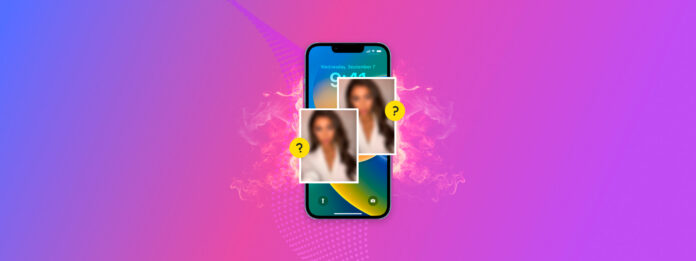
Czy duplikaty nie pojawiają się na Twoim iPhonie? iOS (i iPadOS) potrafi automatycznie wykrywać duplikaty, które następnie kompiluje do łatwego czyszczenia. Jednak są przypadki, gdy to się nie udaje – z powodu błędów, usterek lub po prostu dlatego, że Twoje zdjęcia nie są “dokładnymi” duplikatami (więcej na ten temat później).
Jeśli znajdziesz identyczne zdjęcia w Twojej bibliotece a iOS nie powiadamia Cię o duplikatach, ten artykuł jest dla Ciebie. W tym przewodniku omówimy, jak działa wykrywanie duplikatów w iOS, dlaczego może nie działać na Twoim urządzeniu i jak to naprawić.
Spis treści
Czym jest Album Duplikatów w iOS
Album Duplikaty to album generowany przez iOS, który można znaleźć w sekcji Narzędzia w aplikacji Zdjęcia. Wykorzystuje specjalny algorytm do identyfikowania zduplikowanych zdjęć w bibliotece i kompiluje je dla ciebie w jednym miejscu.
Jest wyposażony w narzędzie Scal , które umożliwia automatyczne usunięcie wszystkich zduplikowanych zdjęć (w zestawie) oprócz najlepszej kopii.
Album duplikatów został po raz pierwszy wprowadzony w iOS 16 i pozostał podstawową funkcją w przyszłych wersjach iOS. Pokażemy Ci, jak to działa:
Krok 1. Otwórz aplikację Zdjęcia i stuknij Albumy na dole ekranu. Następnie przewiń w dół do sekcji NARZĘDZIA i stuknij Duplikaty . Aby uzyskać dostęp do albumu, może być konieczne podanie Face ID, Touch ID lub hasła.
Krok 2. Na tym ekranie duplikaty będą pogrupowane razem. Możesz nacisnąć przycisk Scal w każdej grupie, aby połączyć wszystkie zdjęcia w grupie w jedno wysokiej jakości.
Krok 3. Stuknij Scal ponownie, aby potwierdzić działanie.
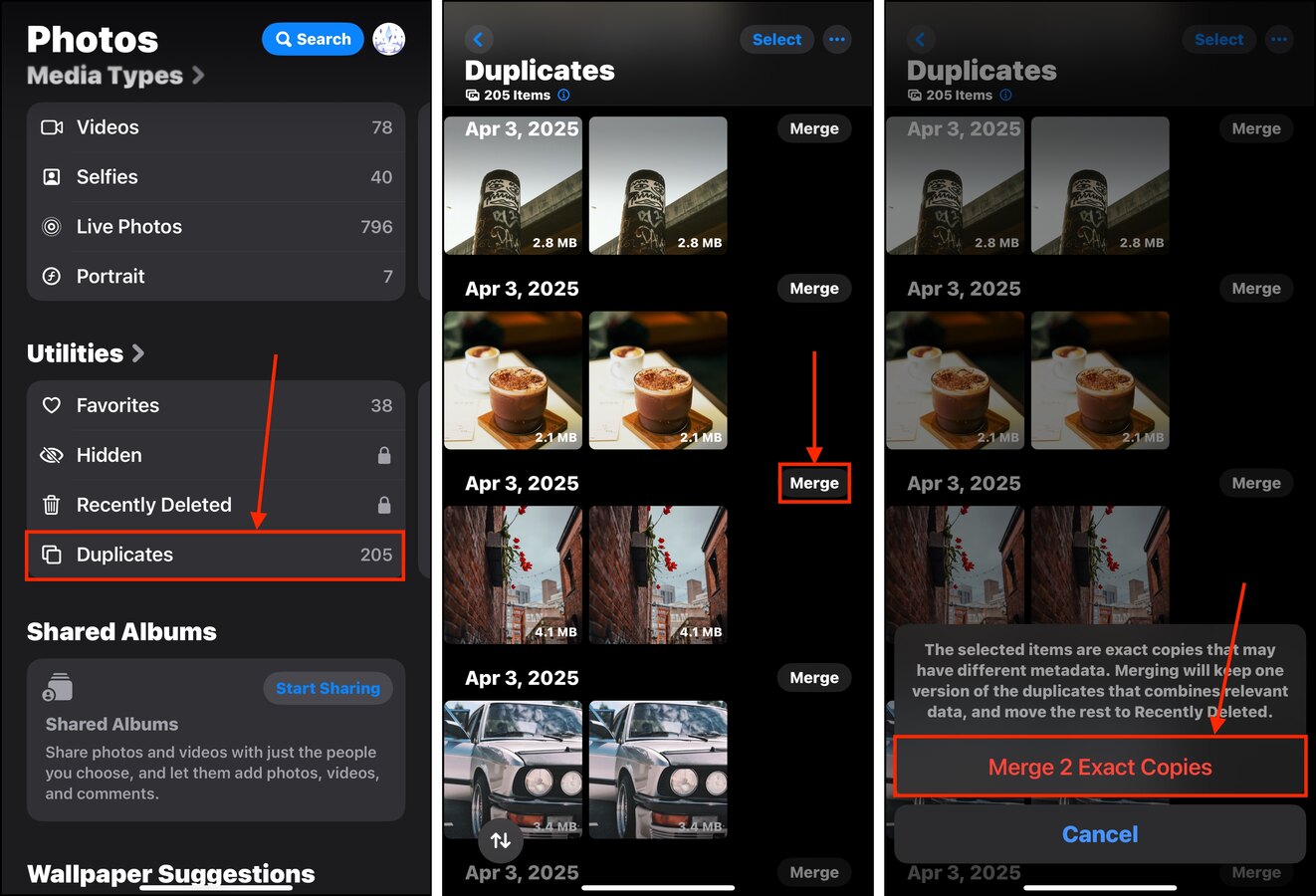
Dlaczego zduplikowane zdjęcia nie pojawiają się na moim iPhonie?
Aby system iOS wykrył duplikaty zdjęć na Twoim iPhonie, najpierw musi indeks Twoją bibliotekę zdjęć. Innymi słowy, musi utworzyć zaktualizowaną bazę danych wszystkich Twoich zdjęć i filmów.
Po zaindeksowaniu biblioteki, iOS rozpocznie wyszukiwanie duplikatów. Ten etap wystąpi tylko pod dwoma warunkami: (1) Twój iPhone musi być zablokowany i (2) podłączony do źródło zasilania .
Którykolwiek proces może zostać przerwany, uniemożliwiając katalogowanie duplikatów w albumie “Duplicates”. Oto najczęstsze powody, dla których tak się dzieje:
| Powód | Podsumowanie |
| 🔔 Twoje urządzenie nie jest zaktualizowane do iOS 16. | Sprawdź, czy rzeczywiście masz iOS 16 (aplikacja Ustawienia > Ogólne > Aktualizacja oprogramowania)! Album Duplikaty został wprowadzony dopiero podczas tej aktualizacji. |
| 🚫 Nie masz żadnych duplikatów zdjęć. | Może się okazać, że nie masz w ogóle żadnych duplikatów LUB masz identyczne zdjęcia, które iOS nie uznaje za „duplikaty.” W tym drugim przypadku przeczytaj tę sekcję artykułu. |
| 🗄️ Nie masz wystarczającej ilości miejsca do przechowywania. | iOS potrzebuje dużo miejsca (prawdopodobnie na pamięć podręczną lub tymczasowe dane), aby móc przeprowadzić proces indeksowania. Jeśli masz mało miejsca, iOS może mieć trudności lub nawet nie uda mu się zindeksować twojej biblioteki zdjęć i nie będzie w stanie zacząć szukać duplikatów. Upewnij się, że zwolnij miejsce na iPhonie jeśli twoje Duplikaty się nie pojawiają. |
| 📱 Aplikacje lub procesy działają w tle. | Jak wspomniano wcześniej, iOS może znaleźć duplikaty tylko wtedy, gdy twoje urządzenie jest zablokowane i podłączone do źródła zasilania. Jeśli ty (lub proces w tle albo aplikacja) nadal używacie iPhone’a, wykrywanie duplikatów i indeksowanie może się opóźniać. |
| 🕷️ Na twoim urządzeniu występują błędy oprogramowania lub awarie. | Błędy lub awarie mogą również wpływać na proces indeksowania, uniemożliwiając iOS znalezienie duplikatów. Jeśli album ze zdjęciami duplikatów nie działa, spróbuj ponownie uruchomić iPhone’a i usunąć podejrzane aplikacje. Sprawdź, czy są dostępne jakieś aktualizacje. |
| 🖼️ W twojej bibliotece znajdują się uszkodzone zdjęcia lub filmy. | Jeśli w twojej bibliotece znajdują się uszkodzone zdjęcia lub filmy, mogą one spowodować, że proces indeksowania się zatrzyma lub nie powiedzie (i uniemożliwić iOS znalezienie duplikatów w trakcie tego procesu). |
| 🧩 Aplikacje trzecie zakłócają indeksowanie. | Jeśli masz aplikacje trzecie, które bezpośrednio oddziałują na twoją bibliotekę lub na nią wpływają, mogą one blokować iOS przed jej indeksowaniem. |
Jak naprawić brak wyświetlania zduplikowanych zdjęć na iPhonie
Załóżmy, że masz wystarczająco dużo miejsca do przechowywania i wyraźnie masz w bibliotece zduplikowane zdjęcia, ale album Kopie nadal się nie pojawia. Chociaż iOS stara się automatycznie zadbać o wszystko, istnieje kilka metod, które możesz zastosować, aby spróbować rozwiązać ten problem.
Zapewniamy instrukcje krok po kroku dla każdej z nich w poniższych sekcjach.
Metoda 1: Zamknij wszystkie aplikacje i poczekaj
Jak opisaliśmy już wielokrotnie, funkcja wykrywania duplikatów na iOS działa tylko PO zaindeksowaniu Twojej biblioteki zdjęć. Często album Duplikaty pojawia się dopiero po pewnym czasie, ponieważ iOS utknie na etapie indeksowania.
Nasza sugestia? Po prostu poczekaj! Upewnij się, że zamknąłeś wszystkie aplikacje używające Przełącznik aplikacji, a Twój iPhone jest zablokowany i podłączony do źródła zasilania. Następnie, pozostaw go na 30 minut do godziny (w zależności od tego, jak duża jest Twoja biblioteka).
Po pewnym czasie sprawdź, czy możesz znaleźć album Duplikaty w sekcji NARZĘDZIA na stronie albumów w aplikacji zdjęć.
Metoda 2: Uruchom ponownie swój iPhone
Możliwe, że na Twoim urządzeniu działają w tle procesy, których nie można zakończyć za pomocą App Switcher. W takim przypadku lepiej może być ponownie uruchomić iPhone’a, aby mógł indeksować Twoją bibliotekę bez konkurowania z innymi procesami o zasoby.
Aby ponownie uruchomić iPhone’a:
Krok 1. Otwórz aplikację Ustawienia i stuknij Ogólne .
Krok 2. Przewiń w dół do samego końca strony i stuknij Zamknij .
Krok 3. Przesuń ikonę przycisku zasilania w prawo, aby kontynuować wyłączanie. Gdy urządzenie zostanie całkowicie wyłączone, naciśnij i przytrzymaj przycisk blokady, aż iPhone ponownie się uruchomi.

Metoda 3: Zaktualizuj iOS
Album Duplicaty został wprowadzony w iOS 16, więc zainstaluj go, jeśli jeszcze tego nie zrobiłeś—w przeciwnym razie funkcja nie będzie dostępna. Nawet jeśli już zaktualizowałeś do iOS 16 (lub nowszego), może być dostępna nowsza wersja, która rozwiązuje wszelkie błędy lub usterki, które uniemożliwiały działanie funkcji wykrywania duplikatów na Twoim urządzeniu.
Aby zaktualizować iOS:
Krok 1. Otwórz aplikację Ustawienia i stuknij Ogólne .
Krok 2. Stuknij Aktualizacja oprogramowania . iOS rozpocznie sprawdzanie dostępnych aktualizacji. Jeśli jakieś zostaną znalezione, pobierz i zainstaluj je.

Metoda 4: Użyj aplikacji do czyszczenia duplikatów
Jeśli aktualizacja systemu iOS i ponowne uruchomienie telefonu nie usuną zdublowanych zdjęć, może to oznaczać, że system nie uznaje ich za „dokładne duplikaty”. Nawet drobne zmiany w danych pliku multimedialnego mogą uniemożliwić rozpoznanie go przez iOS.
W tym przypadku zalecamy użycie zewnętrzna aplikacja czyszcząca. Korzystają one z własnych algorytmów wykrywania, które mogą lepiej pasować do Twojej biblioteki zdjęć.
Do tego pokazu użyjemy Clever Cleaner: Aplikacja do Czyszczenia AI. Jest całkowicie darmowy, bez reklam i bez ograniczeń na funkcje dostępne tylko w wersji premium. Co najważniejsze, jego narzędzie do wykrywania podobnych zdjęć jest wystarczająco dokładne, aby być skuteczne w procesie czyszczenia, a jednocześnie bardziej elastyczne niż system wykrywania duplikatów iOS.
Krok 1. Pobierz Clever Cleaner: Aplikacja do usuwania AI z App Store. Następnie otwórz aplikację i udziel jej dostępu do swojej biblioteki zdjęć.
Krok 2. Stuknij opcję Podobne w dolnym menu. Następnie stuknij w wybraną kolekcję zdjęć, którą chcesz przejrzeć.
Krok 3. Clever Cleaner automatycznie wybiera najlepszą kopię spośród zestawu, ale możesz ręcznie wybrać, które zdjęcia chcesz zachować lub usunąć. Po dokonaniu wyboru, dotknij Przenieś do kosza .
Krok 4. U dołu ekranu pojawi się wyskakujące okienko. Dotknij Opróżnij Kosz , aby potwierdzić usunięcie wybranych duplikatów. Możesz również dotknąć samego wyskakującego okienka (unikając przycisku Opróżnij Kosz ), jeśli chcesz najpierw przejrzeć usunięte elementy multimedialne.
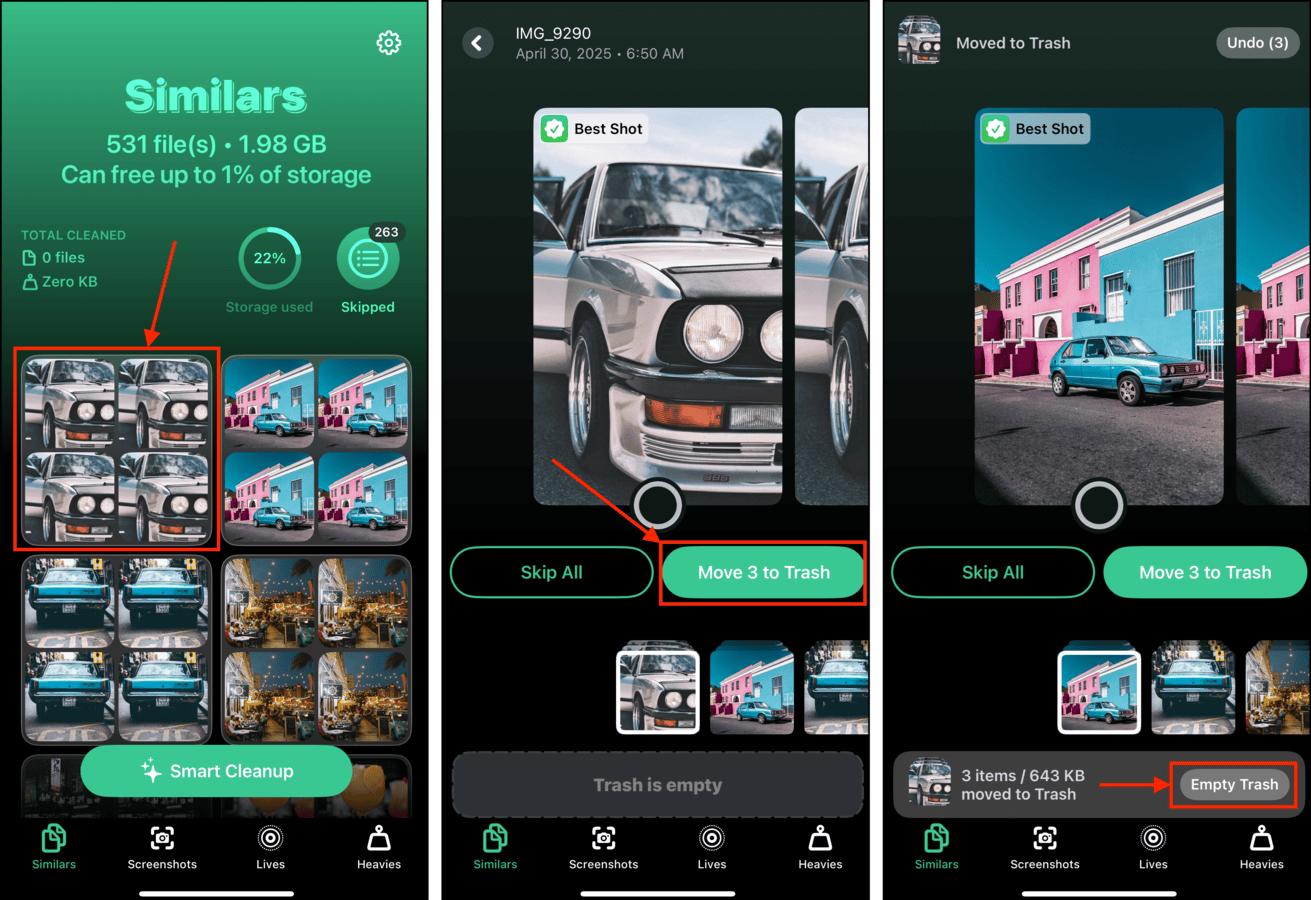
Metoda 5: Ręczne Utworzenie Albumu Duplikatów
Możesz również zmusić aplikację Zdjęcia do znalezienia duplikatów, ręcznie kopiując istniejące zdjęcie i pozostawiając je na czas, gdy iOS je indeksuje. Na szczęście aplikacja Zdjęcia zapewnia opcję duplikowania zdjęcia bezpośrednio z rolki kamery (lub konkretnego albumu). Upewnij się tylko, że dajesz swojemu urządzeniu wystarczająco dużo czasu po zduplikowaniu zdjęcia.
Aby ręcznie wymusić wyświetlenie albumu Duplikaty w aplikacji Zdjęcia:
Krok 1. Otwórz aplikację Zdjęcia i przejdź do rolki aparatu lub dowolnego albumu.
Krok 2. Dotknij losowego zdjęcia, aby je wyświetlić. Następnie kliknij przycisk menu (3 kropki) w prawym górnym rogu ekranu i wybierz Duplikat.
Krok 3. Potwierdź, że zdjęcie zostało zduplikowane, i zablokuj swoje urządzenie. Następnie podłącz je do źródła zasilania i pozostaw na 30 minut do godziny, aby system iOS miał czas na indeksowanie biblioteki i skanowanie duplikatów.

Metoda 6: Sprawdź filtry w albumie duplikatów
Twoje zduplikowane zdjęcia mogą nie być widoczne w albumie Duplikaty, ponieważ filtr jest ustawiony tak, aby wyświetlał tylko filmy. Możesz wyłączyć filtr, aby album pokazywał wszystko, lub możesz wybrać wyświetlanie tylko zdjęć, aby ułatwić przeglądanie.
Aby upewnić się, że album Duplikaty pokazuje właściwy typ multimediów:
Krok 1. Otwórz aplikację Zdjęcia i stuknij Albumy . Następnie przewiń w dół do sekcji NARZĘDZIA i stuknij Duplikaty .
Krok 2. Stuknij przycisk filtra w lewym dolnym rogu Albumu Duplikatów.
Krok 3. Stuknij Wszystkie elementy lub Zdjęcia i stuknij Gotowe w prawym górnym rogu ekranu.

Metoda 7: Odinstaluj aplikacje powiązane z biblioteką zdjęć
Czy masz aplikacje, które współpracują z Twoimi zdjęciami? Mogą one bezpośrednio utrudniać proces indeksowania lub działać w tle, uniemożliwiając jego rozpoczęcie.
Sugerujemy odinstalowanie wszystkich aplikacji związanych ze zdjęciami i wideo (w tym edytorów) jedna po drugiej, aż pojawi się Twój album z duplikatami. Aby to zrobić, po prostu dotknij i przytrzymaj aplikację, aby otworzyć menu i wybierz Usuń aplikację .
Wniosek
Album Duplikatów jest bardzo przydatny, ale nadal może być podatny na błędy. Na szczęście istnieją sposoby, aby go ponownie uruchomić bez większego wysiłku. Jednak warto zauważyć, że ma on pewne wady – mianowicie, nie potrafi identyfikować duplikatów z pewnymi wariacjami. W takim przypadku przydaje się aplikacja, ale można oczekiwać, że Apple wkrótce samodzielnie wyeliminuje te usterki.






